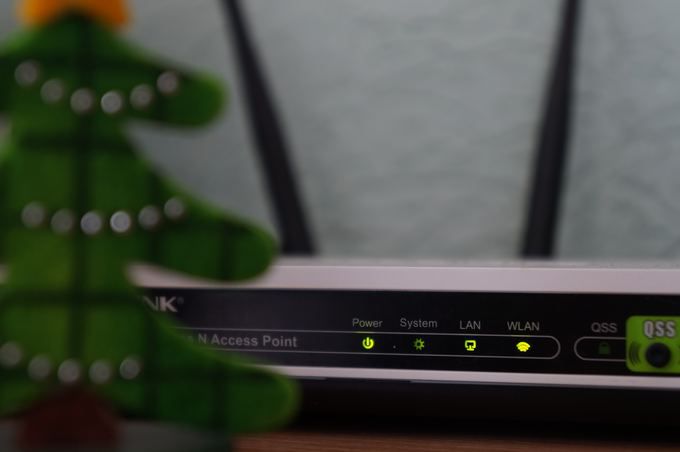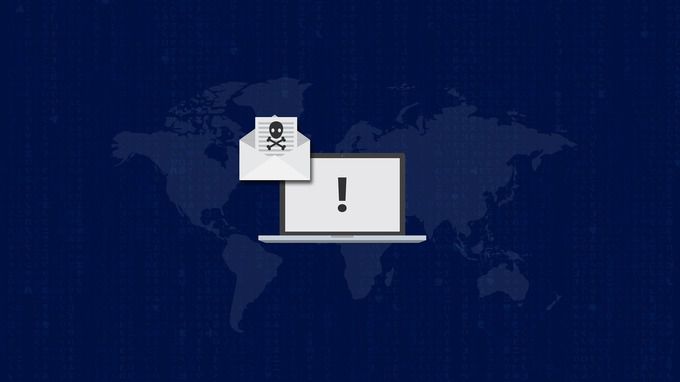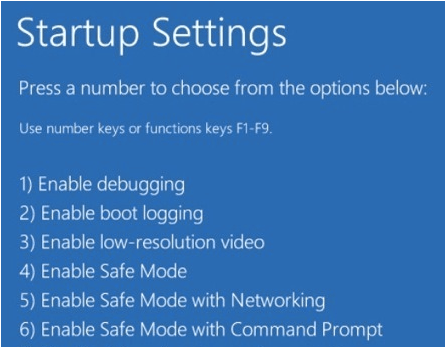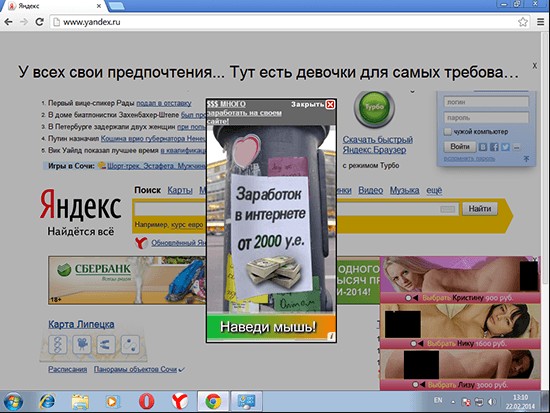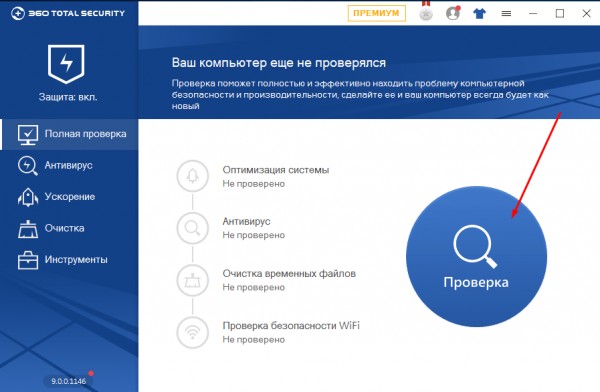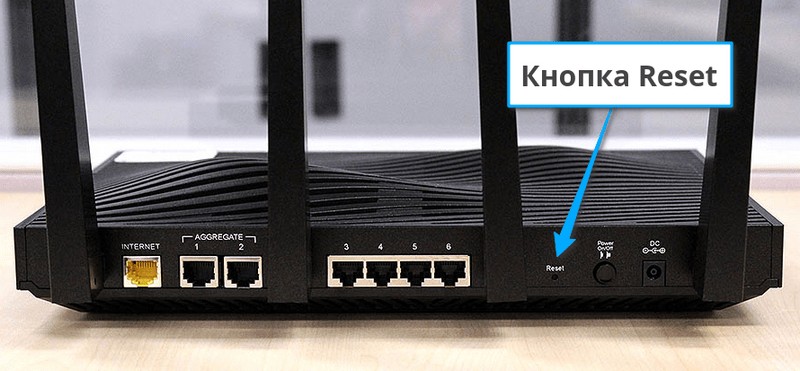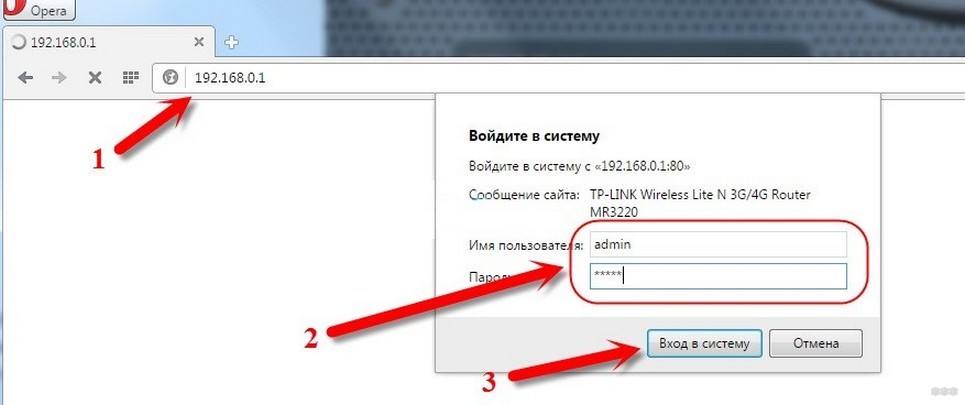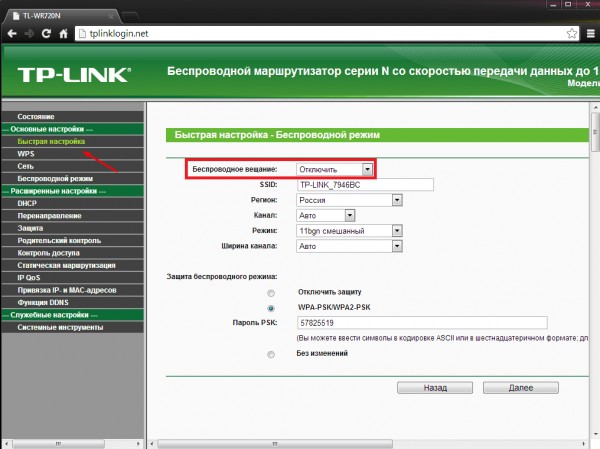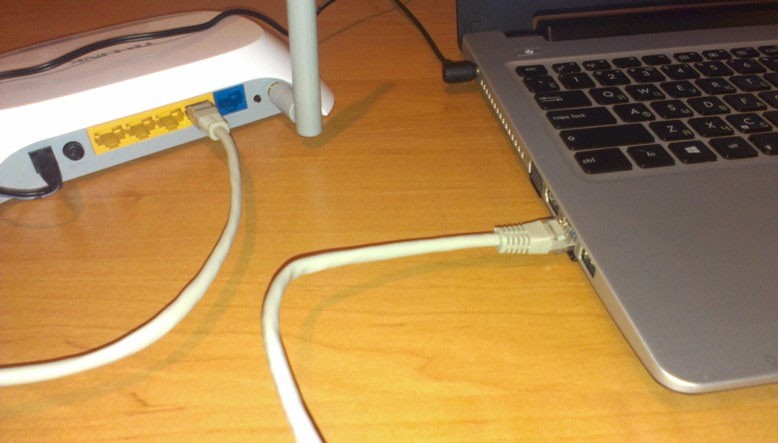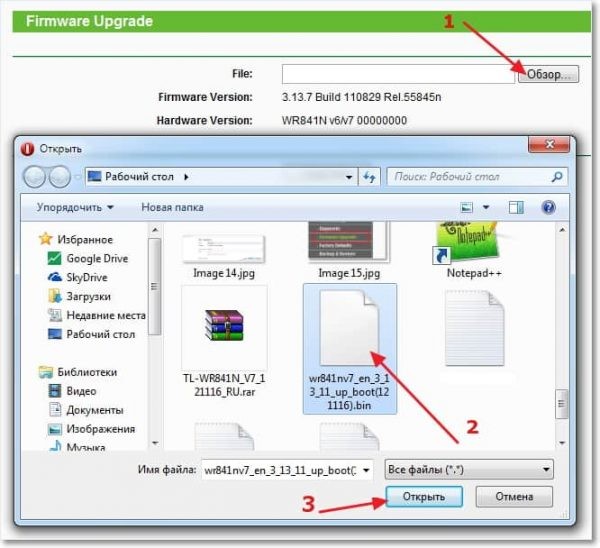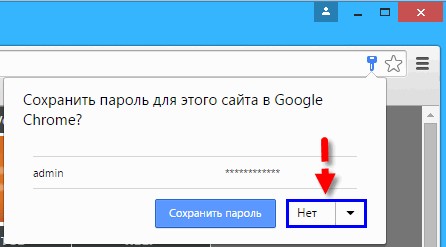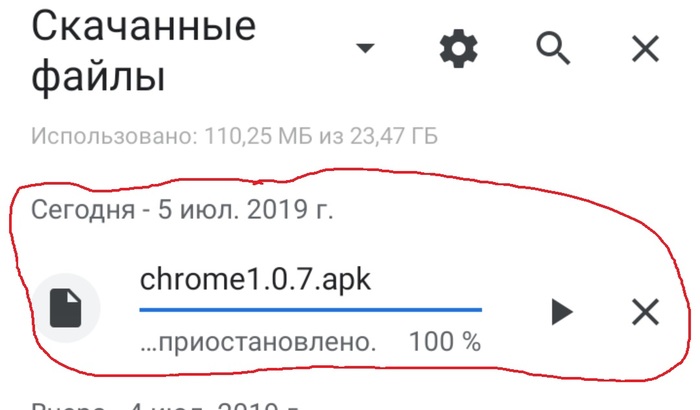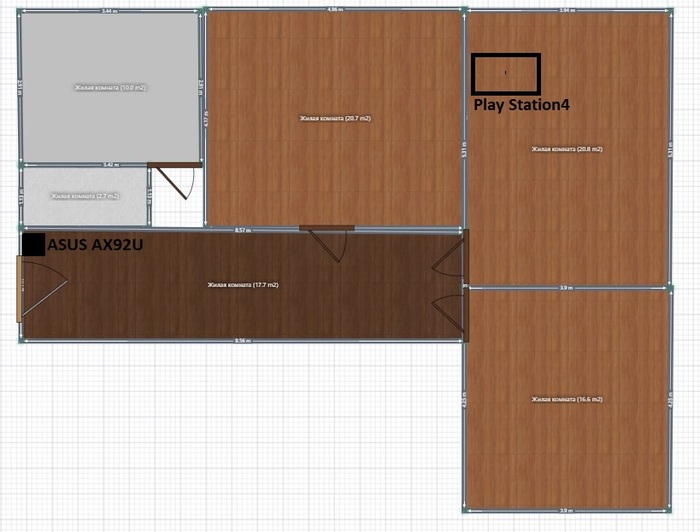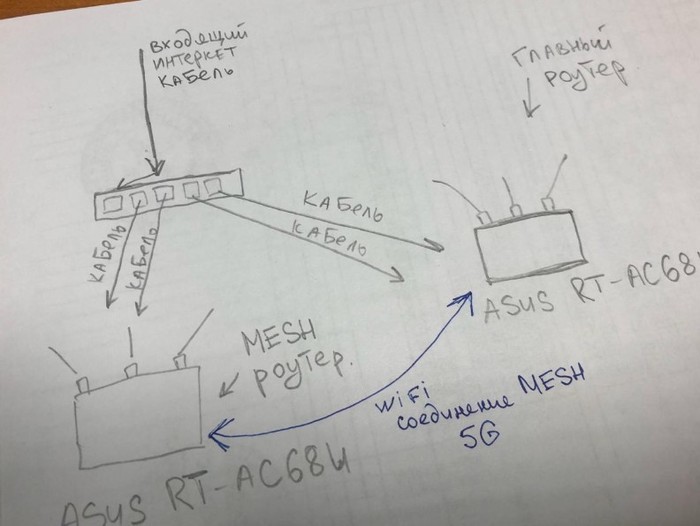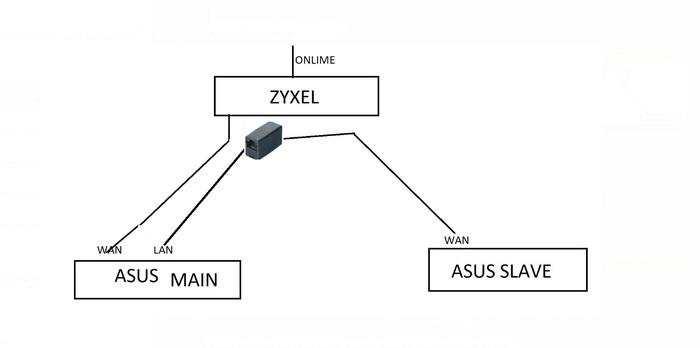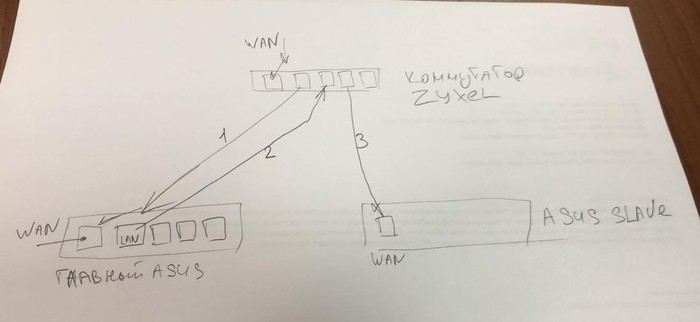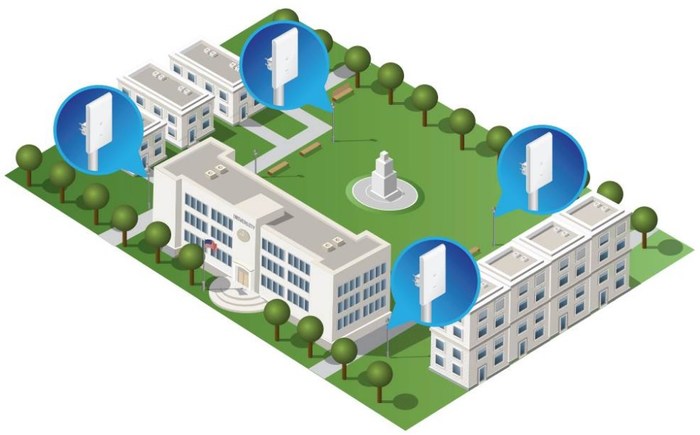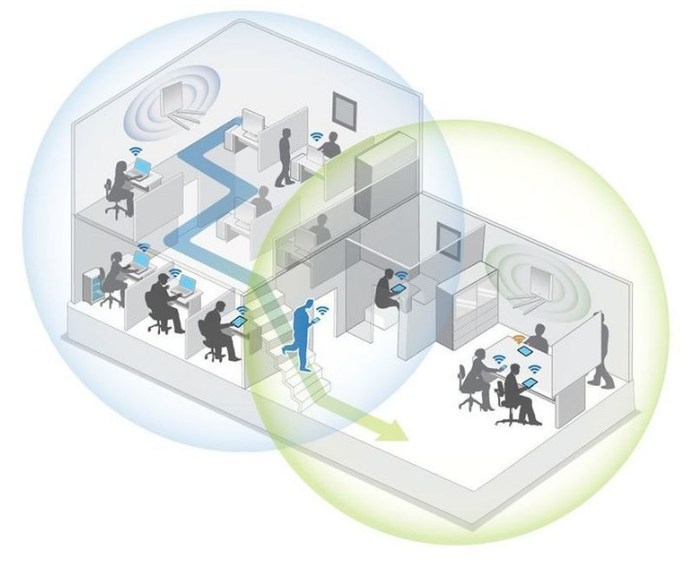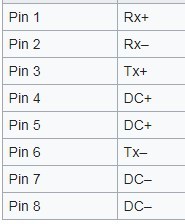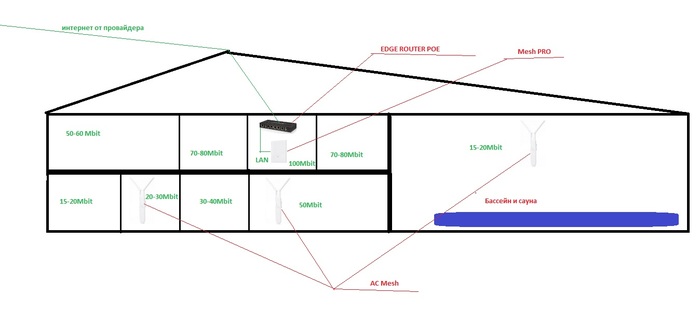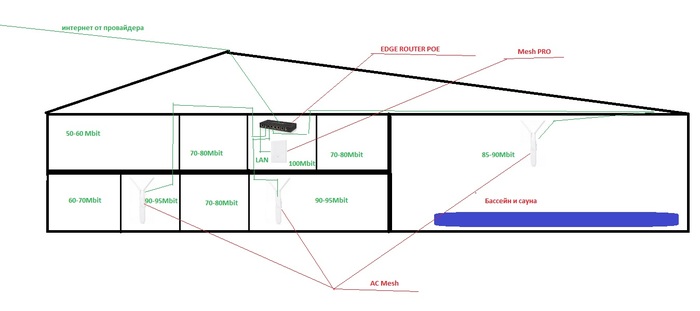вирус на роутере что это
Как проверить маршрутизатор на наличие вредоносных программ
Ваш роутер является основной целью для хакеров, которые хотят бесплатно разгрузить ваше WiFi- соединение или проникнуть в вашу сеть. Если это скомпрометировано, они могут перенаправить ваши личные или служебные интернет-запросы на зараженные вредоносным ПО серверы.
Тем не менее, большинство людей не осознают масштаб проблем, связанных с взломанным маршрутизатором. Производители также массово производят разные устройства и не удосуживаются обновлять их, что оставляет их открытыми для атак. Фактически, киберпреступники используют это для атаки на многие маршрутизаторы.
К числу угроз, создаваемых такими вредоносными программами, относятся отключение маршрутизаторов, блокирование сетевого трафика и сбор информации, проходящей через маршрутизаторы. Вы можете потерять конфиденциальную или конфиденциальную информацию и данные, что может создать огромные проблемы для вас или вашего бизнеса.
Очевидно, что никто не хочет находиться в такой ситуации, поэтому мы составили это руководство о том, как проверить маршрутизатор на наличие вредоносных программ и что вы можете сделать, чтобы его было сложнее взломать.
Признаки того, что ваш маршрутизатор заражен
Если вы подозреваете, что с вашим маршрутизатором что-то не так, есть несколько общих признаков, указывающих на возможный взлом или атаку вредоносного ПО. Среди красных флажков для проверки включают в себя:
Один из главных признаков того, что ваш маршрутизатор был скомпрометирован, — это его DNS-сервер. Злоумышленники «захватывают» DNS вашего маршрутизатора, пытаясь изменить их без вашего согласия. Идея состоит в том, чтобы контролировать, контролировать и перенаправлять ваш интернет-трафик на фишинговый сайт.
Например, если вы подключаетесь к своей учетной записи онлайн-банкинга через устройство, подключенное к вашему маршрутизатору, вы будете перенаправлены на поддельную версию банковского сайта. Если вы достаточно внимательны, вы можете даже заметить, что такие вредоносные сайты не имеют HTTPS-шифрования. С фишингового сайта злоумышленник может получить доступ к вашей банковской сессии и забрать деньги без вашего ведома.
Вот на что обратить внимание, если DNS вашего роутера был взломан:
Если вы все еще не уверены в том, что ваш маршрутизатор содержит вредоносное ПО или был взломан, вы можете проверить F-Secure Router. Это простой онлайн-инструмент, который быстро проверяет работоспособность вашего маршрутизатора на наличие потенциальных угроз и уязвимостей. Несмотря на то, что это не самый тщательный инструмент в использовании, с него можно начать проверять, заражен ли ваш маршрутизатор.
Что делать, если ваш маршрутизатор заражен
Если вы обнаружите, что на вашем маршрутизаторе есть вредоносное ПО, вот несколько простых шагов, которые необходимо предпринять, чтобы минимизировать ущерб.
Резервное копирование ваших данных и файлов
Прежде чем пытаться исправить ваш компьютер или удалить вредоносные программы, сделайте резервную копию ваших данных и файлов в облачном хранилище или на внешнем жестком диске.
Перезагрузите компьютер в безопасном режиме
Если вы получили ложное антивирусное сообщение и подозреваете, что на вашем маршрутизаторе установлено вредоносное ПО, выключите компьютер и перезапустите его в безопасном режиме, чтобы удалить любое подозрительное программное обеспечение.
Когда вы закончите, перезапустите в обычном режиме и проверьте, исчезли ли сообщения, а затем снова просканируйте компьютер, чтобы выявить все оставшиеся угрозы вредоносного ПО.
Защитите свой роутер и установите сильный антивирус
Это ваша первая линия защиты, поскольку она защищает ваши устройства в Интернете. Создайте надежный SSID (имя сети) и пароль и включите брандмауэр вашего маршрутизатора.
Вы также можете получить VPN (виртуальную частную сеть) для вашего дома или бизнеса, если вы хотите быть очень осторожными.
Измените ваши пароли
Если существуют учетные записи, которые были взломаны в результате атаки маршрутизатора, немедленно запросите сброс пароля и создайте более надежный. Вы также можете использовать двухфакторную аутентификацию для дополнительной безопасности.
Посмотрите внимательно на любые ссылки в ваших письмах, прежде чем нажимать на них. Если вы используете один пароль для нескольких учетных записей, измените их тоже. Безопасный менеджер паролей пригодится, если вы не можете управлять разными паролями для всех ваших учетных записей.
Другие шаги, которые вы можете предпринять, включают в себя:
Заключение
После того, как вы проверили свой роутер на наличие вредоносных программ и обнаружили, что большинство упомянутых выше признаков присутствуют, вам необходимо вылечить компьютер, чтобы восстановить его нормальную работу.
Будьте в курсе маршрутизаторов, вредоносных программ, взлома и других проблем кибербезопасности, чтобы помочь защитить ваши устройства от будущих рисков и держать вас в курсе и информировать. Таким образом, вы можете принять лучшие решения о защите вашего маршрутизатора, компьютера и мобильных устройств.
Как проверить роутер на вирусы и почистить его: наши советы
Во время раздачи интернета по Wi-Fi через роутер могут появляться различные проблемы. Например, торможения и высокий пинг могут происходить из-за заражения раздающего оборудования вирусами. Рассмотрим подробнее, как почистить роутер самостоятельно.
Симптомы
Оборудование может быть заражено следующими типами вирусов:
Во всяком случае при нестабильной работе роутера необходимо провести его проверку на вирусы, убрать которые достаточно легко.
Как происходит заражение?
Маршрутизатор раздает интернет всем гаджетам, подключаемым к нему. Это означает, что все устройства действуют в одной локальной сети. Вирус использует это: он проникает в компьютер через сайт или загруженный файл, далее по сети попадает в роутер, в котором производит вредоносные действия.
Серьезность ситуации зависит от версии вирусной программы, к примеру, некоторые вредители ведут себя скрытно и начинают активно действовать, только оказавшись в роутере, другие наоборот, могут попутно повредить и операционную систему.
Проверка сетевого оборудования на заражение
Перед очисткой оборудования от вирусов, необходимо проверить роутер на их наличие. Чтобы это сделать, нужно подключить интернет-кабель к порту компьютера напрямую. Вытащить провод WLAN из маршрутизатора и подсоединить его к компьютеру, а далее произвести такие манипуляции:
Удаление вируса
Видео про заражение роутера вирусами смотрите тут:
Для удаления вредоносной программы, нужно сбросить настройки до первоначальных. В случае, если вирусная программа уже нанесла вред прошивке, ее будет необходимо поставить заново.
Сброс параметров
Чтобы почистить маршрутизатор, нужно сбросить его настройки:
Проделав все описанные действия, проверьте, удалось ли избавиться от проблемы. Если не получилось, то понадобится перепрошивка сетевого оборудования.
Как выполнить перепрошивку?
Бывает, что вирусная программа изменяет прошивку на роутере. Нейтрализовать зараженную версию можно с помощью перепрошивки.
Подсоедините компьютер к маршрутизатору через LAN провод. Он должен быть в комплекте к любому роутеру. Если его нет, то можно использовать Wi-Fi соединение. Однако, кабельный способ подключения будет предпочтительнее.
После присоединения к маршрутизатору запускаем браузер и вписываем в адресное поле значение 192.168.1.1 (или другой, указанный на самом устройстве), далее потребуется ввести пароль и логин для открытия настроек роутера. По умолчанию логин и пароль – admin. Если зайти в настройки не получается, то необходимо узнать действующие реквизиты для входа, возможно после последней установки их сменили.
Загрузите новую версию прошивки с сайта производителя и, перейдя в настройки маршрутизатора, выберите ее на диске компьютера. Процесс прошивки для всех роутеров идентичен.
Защита сетевого оборудования от вирусов
Для защиты своего маршрутизатора от заражения можно воспользоваться следующими рекомендациями:
Как видите, проверить роутер на вирусы и почистить его несложно. Но лучше следовать простым советам по профилактике заражения. Но если уж такое случилось, вы знаете, что нужно делать.
Фишинг без границ, или Не забывайте обновлять свой роутер
Киберпреступники взламывают роутеры и используют их для кражи логинов и паролей от онлайн-банка.
Ничто не вечно под луной, но даже из этого, казалось бы, незыблемого правила бывают исключения. Фишинг был и остается самой распространенной сетевой угрозой.
Если вы регулярно читаете наш блог, то наверняка знаете, как противостоять попыткам выманить у вас данные. Однако иногда стандартных мер защиты недостаточно. Можно избегать публичных сетей Wi-FI, тщательно проверять все ссылки и все равно оказаться жертвой злоумышленников. Сегодня мы поговорим об одной из схем, которые очень сложно распознать, — фишинговых атаках через взломанные роутеры.
Как взламывают роутеры
Есть два основных способа взломать ваш роутер. Первый работает, если после покупки устройства вы не меняли пароль администратора (речь идет не о наборе символов, который вы вводите при подключении к Wi-Fi, а о пароле, который нужен для входа в панель настроек самого роутера).
Любой пользователь может поменять пароль, который задан по умолчанию, но большинство из нас, как правило, решает «не заморачиваться». Проблема в том, что это сильно упрощает работу взломщикам — стандартные пароли для многих моделей роутеров, установленные производителем, не так трудно угадать методом подбора, а иногда и просто «нагуглить».
Второй способ — использовать уязвимость в прошивке вашего устройства. К сожалению, надеяться на отсутствие брешей в прошивках большинства современных роутеров не приходится.
Какой бы подход злоумышленники ни выбрали, непосредственный доступ к роутеру им не нужен: в обоих случаях они «работают» удаленно. Сам процесс автоматизирован и рассчитан на максимально возможное количество потенциальных жертв.
Использовать взломанные роутеры можно по-разному, но сегодня мы остановимся на проведении с их помощью фишинговых атак. Как мы уже говорили, опасность в том, что такого рода атаки крайне сложно заметить.
Зачем фишерам взломанный роутер
Злоумышленники взломали ваш роутер. Что дальше? На самом деле, все довольно просто. Они меняют настройки — совсем чуть-чуть: всего лишь указывают новый адрес DNS-сервера, с помощью которого роутер обрабатывает данные о доменных именах. Большинство пользователей редко обращают на этот параметр внимание, поэтому давайте разберемся, что это такое и чем грозит его подмена.
Фактически DNS (Domain Name System, система доменных имен) — это основа всего Интернета. Например, вы решили зайти в свой аккаунт во ВКонтакте. Вы вводите vk.com в адресную строку браузера. Изначально адреса всех сайтов и серверов в Интернете состоят из цифр (так называемые IP-адреса), а буквенные удобочитаемые названия (те самые доменные имена) — это их своеобразные «псевдонимы», придуманные для удобства пользователей. Ваш браузер не знает, где находится сайт vk.com, но сможет открыть его, если узнает его IP-адрес. Поэтому:
Все это происходит быстро и незаметно. Однако если злоумышленники взломали ваш роутер и подменили адрес DNS-сервера, то все запросы будут попадать на этот поддельный сервер, находящийся под их контролем. Таким образом, вместо IP нужного вам сайта браузер будет получать поддельный адрес.
Для вас все будет выглядеть как обычно, только вместо настоящих страниц будут загружаться фишинговые — и все введенные на этих страницах логины и пароли будут отправляться злоумышленникам. Самое неприятное в этой ситуации то, что и вы, и ваш браузер будете совершенно уверены в том, что находитесь на настоящем сайте.
Ограбление по-бразильски
Недавно волна подобных атак прокатилась по Бразилии. Злоумышленники пользовались уязвимостями в роутерах D-Link DSL, DSLink 260E, ARG-W4 ADSL, Secutech и TOTOLINK и подменяли настройки DNS.
Когда жертвы пытались зайти на сайты банков или воспользоваться каким-то другим популярным интернет-сервисом, вредоносный сервер подменял IP-адреса и отправлял пользователей на фальшивые сайты. Мошенники создали поддельные страницы целого списка бразильских банков, финансовых организаций, хостинг-провайдеров и облачных платформ. В результате логины, пароли, а нередко и платежные данные владельцев взломанных роутеров оказывались у фишеров.
Помимо клиентов бразильских организаций, злоумышленников также интересовали учетные записи посетителей нескольких крупнейших интернет-сервисов. В ходе этой вредоносной кампании мошенники с помощью того же самого метода охотились на пользователей PayPal, Netflix, Uber и Gmail.
И что делать?
Как мы уже говорили, в отличие от многих других сортов фишинга, заметить атаку такого рода крайне сложно. Впрочем, совершенно безнадежных ситуаций не бывает, и у нас есть пара соображений на этот счет:
Компьютерный мастер. Часть 35. «Вирус» в роутере.
Приветствую, вас мои постоянные читатели и случайные гости, сегодня будет свежая история.
Как то пару месяцев назад, я установил в Аптеке, Wi-FI камеры видеонаблюдения.
И вот утром раздается звонок, с жалобой что камеры два дня уже как глючат, а сегодня и совсем работать перестали работать, и лишь мигают зеленым светодиодом.
Я включаю мозг вспоминаю какие модели ставил, и понимаю, что камеры сигнализируют, что к роутеру подключились, а интернета в нем нету.
Уточняю у клиента есть ли инет на компе, какая скорость спидтест, говорят инет работает скорость 19Mb. Перезагрузка камер и роутера не помогает, чтож делать придётся ехать, благо клиент сегодня по пути.
Приезжаю картина странная:
1)Инет на компе есть, но комп то по проводу.
2) wi-fi на iphone открывает только сайты без https, но как то медленно
3)wi-fi на андроиде google chrome ругается на небезопасное соединение, как при кривом редиректе на страницу авторизации, а вот при попытки зайти на сайт без HTTPS, прилетает мне на телефон вот такая штука
Ну как бы очевидно, что мне пытаются загрузить вирус. само собой он не запустился, ибо у меня стоит запрет на установку сторонних приложений.
И приложение sberbank, было со мной солидарно и автоматически его удалило при своём запуске, так что видимо не такая уж бесполезная штука встроенный антивирус в приложение сбера.
Кстати вот наш герой TP-LINK ARCHER C20
На web интерфейс роутера я зайти не могу, никто не знает пароля, более того, говрят что, пароль должен быть стандартным ибо его никто не менял.
Пришлось сбрасывать все настройки, плюс для верности перепрошить, и настроить заново, и всё чудесным образом заработало. Админку роутера я запаролил, чтобы пароль был только у меня и скинул директору в whatsaap.
Стал я выяснять откуда, могло такое «счастье» в роутере возникнуть, если они даже пароль от wi-fi кроме сотрудников никому не давали.
Выяснилось, что примерно два дня назад, их субарендаторы(Оптика) попросили временно свою камеру к их wi-fi подключит, пока они свой интернет не проведут.
По итогам два подозреваемых во вредительстве:
2) IT-шник который эту камеру подключал и решил немного заработать, на сборе чужих паролей.
1) всегда меняйте стандартный пароль admin admin, на любом сетевом оборудование.
2) не пускайте чужих в свою внутреннюю wifi сеть, благо для клиентов практически в любом роутере можно создать гостевую сеть, без доступа к web морде роутера, и внутренним ресурсам.
Вот тебе третий подозреваемый сам роутер. Тплинки и длинки славятся своими дырами.
Ну собственно вирус может быть и на компе. Первоначально компьютерные вирусы для доступа к роутеру используют как раз заводские данные для входа. Все вот эти admin admin, admin password, заход по ip 192.168.0.1 и 192.168.1.1 используются компьютерными вирусами в первую очередь. Поэтому нужно менять не только данные для входа, но и ip самого роутера.
ростелеком завалил массу тплинков в борьбе с вирусами, которые через него и шли, подробно не помню, только мне пришлось искать новую прошивку и грузить ее, в тех. поддержке заявляли, что они не при чем, но пароль сказали (устройство было мое), что упростило задачу
Вот как это работает.
2) IT-шник который эту камеру подключал и решил немного заработать, на сборе чужих паролей.
Ничего исключаться нельзя. Но пароль admin admin более приоритетный ))
«Собрались за чашей пьяные бахвалы и ведут беззубо спор о тинге копий».
Таки роутер присылал автоматические настройки для прокси, или делал подмену DNS?
Как то была ситуация когда стояло раздавало вайфай 7 длинков, сложилась такая ситуация что сеть ложилась раз в 2-3 дня. Приехал, почесал репу, прошил все на ддврт, вайфай логины пароли оставил те же, на админках роутеров все сменил, отдал отвественному лицу. Ну ломало меня разбираться что, где и как. 4 года все отработало нормально, пока не купили нормальное оборудование.
помню свой первый китайский планшет на android лет 8-9 назад. сам работал нормально, но при подключении к windows-машине устанавливал кучу adware китайских магазинов и сайтов. обычными антивирусами эту хрень невозможно было вычистить.
вполне себе могли заразить снаружи. Камеры очень быстро находятся в автоматическом режиме, особенно если их толком не настроили. А потом бот автоматически пихает в них пак эксплойтов. Через камеру влезли в ваш вайфай, и скорее всего тем же ботом заразили сам роутер. дыр в прошивках достаточно много.
Вообще-то вероятнее всего вирусня пришла с ТЕЛЕФОНА одного из субарендаторов. Ты ж не думаешь, что они только камеру подключили?
А камера вряд ли спамит. Современная вирусня не станет писаться под камеры, ей предпочитают давать более быстрые пути распространения. Другое дело что протокол КОННЕКТА камеры вполне может быть перехвачен на телефоне, разумеется без ведома владельца. И уже телефон ломанул роутер.
Почему подозревать именно телефон: ресурсов больше, чтобы пахать месяцами, не вызывая подозрений. И юзера тупые, готовы ставить «взломанные» программы, не понимая кто и зачем их взламывает и на чём зарабатывает.
«Пришлось сбрасывать все настройки, плюс для верности перепрошить»
Если бы ты был ветеринаром, для верности корову бы на фарш пускал.
1) всегда меняйте стандартный пароль admin admin, на любом сетевом оборудование.
Не всякое сетевое оборудование позволяет менять пароли для всех учёток. Некоторые зашитые невозможно поменять (
Мастер, блин. Не сменил пароль роутера и теперь роутер в этом виноват.
>китайские noname камеры видео наблюдения по Wi-Fi.
>Админку роутера я запаролил, чтобы пароль был только у меня и скинул директору в whatsaap.
>Вегда меняйте стандартный пароль admin admin, на любом сетевом оборудование.
А ты точно компьютерный мастер или на каникулах мамка халтурку подбросила?
Из твоего поста я делаю вывод, что ты эпический рукожоп, прости.
А openwrt первым делом прошить, не?
Ответ на пост «Блогер взломал пытавшихся обмануть его мошенников и показал им изображение с их же web-камеры»
Впомнилась мне одна история, правда далеко не такая эпичная, но совершенно точно реальная.
Несколько лет лет назад были популярны вирусы-шифраторы, которые превращали содержимое жесткого диска компа в невоспроизводимую белиберду. Мошенники предлагали прислать код для дешифровки, естественно за деньги. Подобрать код самому было нереально. И моя однокурсница умудрилась словить себе эту гадость на ноутбук. Мошенники требовали за код скинуть на киви кошелек 3000 рублей и прислать им фото чека.
P.S. А вообще, человек, хорошо владеющий фотошопом, на многое способен, ой на многое. Бойтесь фотошоперов!)
Компьютерный мастер. Часть 90. Удалось протестировать Wi-fi 6(802.11AX) в условия типичной квартиры
Приветствую, вас мои подписчики и случайные читатели, в субботу был удачный день, получилось протестировать Wi-fi 6(802.11AX) причем не на столе, а в условиях 3-комнатной квартиры в блочном доме, с естественными преградами в виде бетонных стен, на входящей сети 600мбит.
Клиент вызвал настроить новый роутер, взамен вышедшего из строя он купил ASUS AX92U
На фото он кажется огромным, но это не так, размер 15см на 15см, роутер категорически не подходит для настенного монтажа из за торчащих перпендикулярно плоскости установки антенн, так что ставить только на стол.
Это план квартиры, набросал по быстрому в planner5d
Роутер у входной двери слева, а в углу дальней комнаты стоит PlayStation4, она работает на wi-fi5(802.11AC) основной потребитель интернета, в перспективе её планируется заменить на PS5 с поддержкой уже wifi6(802.11AX), ещё одним устройством для теста был клиентский IPHONE 11 pro, с wifi6 (802.11AX)
В начале я настроил Wi-FI в роутере в режим SMART, это когда все wi-fi сети и 2.4 и 5 и 6, под одним SSID(названием). Но оказалось что в таком варианте, PS4 цепляется к сети 2.4Ghz, и показывает скорость в 15-20мбит, а вот все остальные устройства автоматически предпочитали wi-fi 5 и wi-fi 6. Так как приставка один из основных потребителей интернета, пришлось SMART WI-FI на роутере отключать и делать для каждой частоты свой SSID, заодно получилось протестировать каждую частоту по отдельности.
Входящая скорость у нас по витой паре 600мбит, по кабелю так и есть
Сначала проверяем рядом с роутером скорость:
WI-FI 2.4 на телефоне и на ноутбуке, 90-100мбит
WI-FI 5 на ноутбуке 390мбит, на iPhone 11 480мбит
Уходим в дальний угол комнаты где стоит PS4, по сути сигнал идёт через 3 стены, две из которых капитальные :
WI-FI 2.4 на телефоне и на ноутбуке, 15-20мбит, сигнал wi-fi максимальный, но jitter скачет, привет соседским роутерам, которые засоряют эфир.
WI-FI 5 на ноуте 180мбит, на iPhone 11 220мбит, на PS4 160мбит
WI-FI 6 на iPhone 11 380мбит
1) Мощность сигнала роутера явно избыточна, даже на улице когда я вышел от клиента на телефоне было 2 из 4 палок wifi 2.4, но несмотря на это интернет не работал. связано это с тем что как бы не был мощен ваш роутер и как бы он вам хорошо не доставлял пакеты, ваш телефон обратно их с такой мощностью посылать не сможет. Вобщем установка такого роутера в многоквартирном доме это привет соседям сверху и снизу, у который скорость wifi просядет.
2) В теории wi-fi 6(AX) должен был хуже проникать сквозь стены, но в реальных условиях через 3-стены скорость он дал выше чем wi-fi 5. возможно мы подходим к моменту когда в многоквартирных домах уже практически у всех роутеры на wi-fi 5 и они начинают друг другу мешать. У нас в Москве уже все крупнейшие провайдеры(МГТС/РОСТЕЛЕКОМ/АКАДО/BEELINE) ставят роутеры новым клиентам по умолчанию с wi-fi 5.
3)Wi-fi 6(AX) хорош, но в реальных условиях(с препятствиями и капитальными стенами) на гигабитную скорость можно не рассчитывать. хотя по мне даже 400мбит сквозь три стены, это очень круто
Компьютерный мастер. Часть 60. Бесшовный Wi-fi от ASUS. AIMesh. Упрямый клиент
Приветствую, вас мои подписчики и случайные читатели, сегодня будет очередная клиентская история, о том почему ничего не работает, и как это можно исправить..
Начинается всё со звонка клиента, который купил пару роутеров ASUS RT-AC68U, и попытался сделать бесшовный wi-fi в квартире, но что-то пошло не так. Будем с вами в этом и разбираться.
далее будут скрины переписки, и рисунки клиента.
В двух словах, топовые модели ASUS, на свежей прошивке, умеют делать mesh(бесшовный wi-fi) сети, причем они могут его делать как соединённые по кабелю, так и пробрасывать по воздуху. Но почему же схема клиента не работает, и mesh по кабелю не образуется?
потому что для образования mesh сети по кабелю, роутеры ASUS должны быть не в одной общей подсети(в данном случае образованной провайдером onlime и коммутатором zyxel), а быть соединены каскадом, т.е. кабель должен идти из LAN порта главного ASUS в WAN порт зависимого ASUS, но клиент об этом не догадывается и начитавшись интернетов хочет купить роутер mikrotik вместо коммутатора zyxel, и сделать ещё одну нерабочую схему:
Я убеждаю клиента не делать глупостей, и не вступать в секту «любителей mikrotik», тем более он тут вообще не поможет.
В процессе общения выясняется, что в комнату одному из роутеров проложены даже, два кабеля от коммутатора и можно их задействовать, я предлагаю клиенту окончательное решение:
Но клиенты это странные люди, которые не ищут лёгких путей, не делают, как ты им говоришь, изобретают велосипед, вот так он в итоге всё подключил, и радуется что всё работает:
И я даже не знаю, стоит ли объяснять этому упрямцу, почему он не прав и чем чреваты два DHCP сервера в одном коммутаторе, при условии что ASUS SLAVE, получает iP адрес по DHCP.
Компьютерный мастер. Часть 40. Бесшовный роуминг Wi-Fi Mesh, особенности POE и настройки UNIFI
Приветствую, вас мои подписчики, и случайные читатели.
Сегодня будет реальная история, о wi-fi Mesh, и о том как эта технология работает на реальном объекте, большой площади.
Начиналось всё как обычно, вечерний звонок с avito, здравствуйте помогите настроить UniFi, в загородном доме, типа мы монтажная организация взялись сами, но у нас инженер заболел, и бла-бла-бла, а объект надо сдавать, пообещали заплатить хорошие деньги, заказчик обещал за мной утром заехать, чтобы вместе поехать на объект.
По опыту если за тобой предлагают заехать, то это для того чтобы по дороге ввести в курс дела, и обсудить детали которые на объекте обсуждать нельзя.
Утро знакомимся с заказчиком, и по дороге вырисовывается, типичная картина, для современного строительства.
1) Частный жилой 2-х этажный дом, вытянутой формы примерно 55*20м, стены толстые в том числе и между комнат, звукоизоляция, вентиляция в перекрытиях и все такое.
2) Lan кабели под интернет не заложены, интернет розеток нет, по воздуху на второй этаж заведено оптоволкно(скорость 100мбит) и стоит медиаконвертер в LAN..
3) Отделка уже закончена, сверлить и долбить ничего нельзя вообще, точки доступа будем прятать в вентиляции пол потолком
4) Оборудование уже закуплено: EDGE ROUTER POE, UniFi Mesh pro, Unifi AC Mesh(3шт), оборудование покупали по рекомендации в фирменном магазине, где их заверили, что мощности должно хватить
5) Мой заказчик, это компания которая сделала в этом доме вентиляцию, и чтобы дополнительно заработать деньги взялись ещё и за интернет, не справиться категорически нельзя, ибо в таком случае они потеряют своего заказчика и потом их уже ни на один крупный объект не позовут.
6) Принимать работу владелец дома будет придирчиво, ходить с телефоном и измерять скорость speedtest, и должно быть по всему дом не ниже 50Мбит
Даже если ты строишь дом за 50млн. настраивать интернет в нём будет какой-то мастер с avito))).
В целом это связано с системой подрядчиков. В начале дом рисует дизайнер, потом его проект воплощает архитектор, после этого как правило: дизайнер и архитектор совместно с владельцем, находят проверенную строительную компанию, которая всё это будет воплощатьв реальность, это по сути генеральный подрядчик, генеральный подрядчик строит своими силами, то что может, а на те работы, что не может нанимает подрядчиков второго уровня, и так далее вниз по пищевой цепочке.
Ладно сначала пара слов про оборудование, что они купили и технологию Wi-FI Mesh
Это несколько автономных устройств которые по wi-fi без кабелей, прокидывают сеть друг другу, расширяя зону покрытия, и обеспечивают бесшовный роуминг клиентских устройств, все устройства равноправны и вам достаточно подвести интернет к любому из них, и он будет во всей сети.
А это пример бесшовного роуминга, когда одно mesh устройство передаёт клиента, следующему mesh, без обрывов и дисконектов.
Небольшое отступление про POE(Power over Ethernet), передача энергии через интернет кабель.
1) PASSIVE POE(позволяет передавать сигнал до 100мбит и питание одновременно)
Вот его распиновка на фото
Напряжение подается тупо на 4,5 и 7,8 пару UTP кабеля … И да электрики тут могут вздрогнуть, ибо по синему и бело-синему проводу подается «+», а по коричневому и бело-коричневому «-»… надо понимать, что при наличие отдельного блока питания, вы можете сами такое организовать.
PASSIVE POE – бывает 12/24/48 Вольт, обычно это выбирается в настройках POE ROUTER иили POE SWITCH, причем на разные порты можно подавать разное напряжение.
Главная проблема PASSIV POE, это что он тупой, ему насрать может ли ваша сетевая карта принимать питание или нет, т.е. воткнутся случайно в такой порт кабелем от ноута, и спалил себе гигабитную сетевую карту, или весь ноут… Поэтому специально для настройки таких устройств у меня есть патчкорд в котором обжато только четыре жилы (1,2,3,6).
2) ACTIVE POE(802.3AT, 802.3AF, 802.3AB ) (позволяет передавать со скоростью уже до 1гбит, ибо задействованы все 4-пары в кабеле) – все практически тоже самое, только перед подачей напряжения, сначала происходит согласование может ли принимающее устройство принимать напряжение, и его подача происходит только в случае положительного ответа.
Следующее небольшое отступление про настройку любых UniFI устройств.
1) Настраиваем роутер через web интерфейс, в нашем случае на получение адреса по DHCP от провайдера.
2) Подключаем кабелем к роутеру, все наши устройства(ноут, unifi, mesh)
3) В разделеPOE роутера, выбираем на какие порты подавать 24V( AC Mesh), а на какие 48V(Mesh pro)
4) Скачиваем с интернета программу UNIFI CONTROLLER, у вас на рабочем столе появляется ярлычок, а сама программа открывается в браузере, настройки предельно просты, вы видите список всех доступных, но не активированных Unifi устройств, сначала жмете «Active» чтобы их активировать и автоматически запаролить, а потом «Adopt» чтобы их добавить к своей сети.
5) В разделе wi-fi создаете свою wi-fi сеть, можно сделать несколько SSID например основную и гостевую, поддерживается создание VLAN
6) Можно загрузить в программу план помещения в формате jpg, и путем перетаскивания в окне, расставить UniFI, там где они будут расположены физически.
7) После этого mesh устройства можете отключать от кабелей и развесить их по помещению, они автоматически подключатся к друг-другу.
8) Проверяем в UniFi контролере, что все подключилось и отобразилось на схеме.
9) Далее UniFI контролер для работы сети не нужен. Можете смело его удалять из ноутбука, в следующий раз она вам понадобиться исключительно, для изменения параметров сети.
А теперь вспоминаем зачем мы здесь сегодня собрались, чтобы настроить сеть в большом доме
Сначала пробуем технологию W-FI Mesh, подключаем кабелем к роутеру нашу Mesh PRO, а остальные только запитываем от розеток, и вот такую картину по скорости мы видим.
Короче совсем неудолетворительно, ведь у нас критерий приемки работы это стабильные 50Mbit в любой точке дома.
Вот она хваленая технология Mesh в реальных условиях, а не в теории,и всё почему, потому что в современном доме и тепло и шумоизоляция, вентиляция под потолком, куча проводки, светильников, блоков питания, трансформаторов, да ещё и 5Ghz на которой точки связываются между собой, явно не лучший вариант… так что в чистом поле ДА, на большом складе ДА, в конференц зале ДА, а вот в жилом доме уже не очень.
После долгих раздумий, и многочисленных проб расположения AC Mesh, мы понимаем, что межэтажное перекрытие и стена между основным домом и банным комплексом, слишком сильно поглощают сигнал. Понимаем вариантов нет надо тянуть до каждой AC Mesh витую пару. По внешней стене дома и крыше, нам категорически это запрещает делать дизайнер.
Но тут ребята вспоминают, что они все таки крутые спецы по вентиляции, и у них есть такая волшебная штука:
Робот для прочистки вентиляции(на фото он выглядит здоровенным, но в реальности он 20*30*20см).
Протяжка по вентиляции заняла у них пару дней, и примерно бухту UTP кабеля.
Я приехал еще раз, обжал кабели, подключил все точки, у нас уже по всему дому были стабильные 70-80 мбит, и лишь в одной точке минимально допустимые 50.
Выводы простые, не верьте рекламе.
Да wi-fi Mesh работает, но в помещении фантастических скоростей не ждите.
Компьютерный мастер. Часть 6. Секретный объект.
Приветствую, вас, мои читатели.
А вот и мой очередной пост, когда работаешь на выезде, заказы встречаются очень странные, и вот рассказ, об одном из таких.
Как-то раздается звонок, звонит мужик и рассказывает, вполне, банальную историю:
Надо шефу, сделать нормальный WI-FI в частном доме, в Подмосковье, а то ловит плохо, и два роутера уже дорогих купили и усилитель, а толку нуль. Задав несколько вопросов, понял что проблема классическая, дом вытянутой формы, 4G Антенну с роутером, разместили на одном краю дома, и до другого края и середины он плохо добивает. Уточнил детали, что кабель при необходимости можно будет по крыше прокинуть, и в любую комнату, через оконную раму завести.
Спросил куда ехать, но клиент сказал, не парься сам за тобой заеду и отвезу, все равно по пути.
Собрал я сетевой набор, бухту витой пары, тестер, ноут, обжимку, разъемы, крепеж.
Заезжает за мной клиент, на Porsche Cayenne, понимаю человек серьезный, здоровый лысый, видно то ли военный, то ли спортсмен, а может и то и другое.
Едем по дороге, обсуждаем проблему как и, что делать, такой очень образованный оказался, технически подкованный. Ну я так интересуюсь, типа, а где дом то расположен, в каком районе, а он говорит, это лишняя для тебя информация, мы тебя привезём и обратно отвезем. Ну думаю ладно, у всех свои странности.
Приезжаем к клиенту, высокий забор, охрана на вышке, огромный двухэтажный дом, квадратов 500-600 в старорусском стиле, из здоровенных круглых бревен. И я понимаю, да с wi-fi на самом деле тут все туго, по опыту сильнее всего «убивает» wi-f именно дерево, ну и зеркала, и мрамор с гранитом.
Все посмотрел прикинул, на входе KEENETIK 4G II, второй ASUS AC68, набор не плохой, значит настроим, выдали мне подсобного рабочего в помощь, рабочий тоже неразговорчивый попался, на все вопросы кто, здесь живёт отмалчивался, типа не знаю не ведаю, чем хозяин занимается. За пару часов мы с ним, кабель по крыше уложили, и в середину дома завели, ASUS настроил подключил. Все вроде неплохо у меня на телефоне 50мбит бегает, позвал клиента, пошли с ним по дому и магия какая-то, где у меня на простом Android 40-50 Мбит, у него на новом iPhone 15-20 Мбит, ну не понимаю как так может быть, пока ковырялись, нашел источник помех, в шкафу повторитель TP-LINK просто в розетку вставленный, выключил, но ситуации это сильно не изменило, тупил я, тупил и сообразил в итоге, что у него iPhone к сети 5ГГц подключается, а у меня android к 2,4ГГц.
И вот урок и важный опыт на будущее хотя вещь очевидная, из школьного курса физики. Чем выше частота сигнала, тем хуже он проходит через препятствия.
Если у вас частный дом, или квартира сложной планировки, со звукоизоляцией, то отключением модуля 5ГГц в роутере вы можете, поднять скорость интернета.
А вот если у вас наоборот дом многоквартирный, а квартира небольшая, то там бывает частота 2,4 ГГц сильно засорена, соседскими роутерами(по теории рядом не создавая помех друг-другу могут работать не более 4-х роутеров, на разных каналах). Вот тут вам и поможет частота в 5ГГц, ибо пока она ещё в малом количестве роутеров присутствует.
Выключил, я на роутере модуль 5ГГц, и интернет у клиента на iphone залетал.
Время ехать обратно, со мной расплатились далее диалог:
Ну ладно, я думаю, дождусь водителя, а потом дома посмотрю, где я был, у меня же android, а в нем история местоположений фиксируется, независимо от твоего желания, кстати, любой может в личном кабинете посмотреть где он был 2-3-4 года назад)))
Домой меня уже везли на Lexus. Захожу домой включаю компьютер, открываю гугл, смотрю историю местоположений, а там за весь день две отметки, и обе у меня дома.
Вот и думаю я, то ли буря магнитная в этот день весь GPS поломала, то ли в «Бэтмобилях» и «логове Бэтманов» глушилки GPS стоят)))))